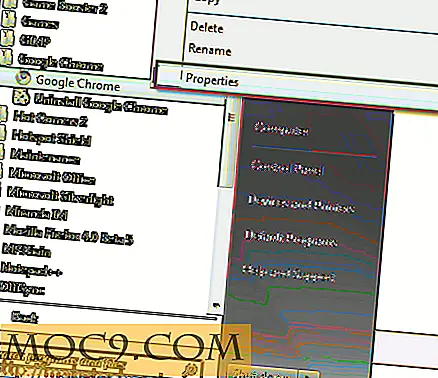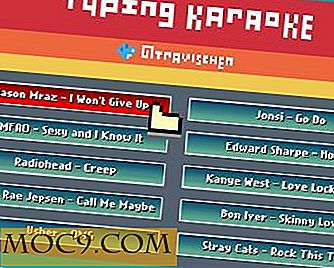Slik mottar du bedre Windows-varslinger med Snarl
Windows varslingssystemet (varslingsballongen i systemstatusfeltet) er en flott måte for Windows-brukere å bli varslet om viktige hendelser som skjer i systemet. Selv om det er veldig nyttig, tillater ikke Windows noen sentralisert konfigurasjon av varslingssystemet. Hver applikasjon har sin egen konfigurasjon av meldingsballongen.
Snarl er en gratis Windows Notifications erstatning som kan håndtere alle meldingene og har også en sentralisert konfigurasjon. Det beste med Snarl er at det ikke vil stjele fokuset i vinduet når det vises et varsel. Snarl kan vise flere varsler samtidig uten å rotere skjermen.
Grensesnittet
Etter at du har installert Snarl, vil det vise et velkomstvarsel og en timetidsvarsling.
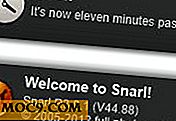
Standardfargeskjemaet i meldingsdialogene er mørkegrå med 100% opacity, men du kan endre fargeskjemaet sammen med opaciteten i Snarl-innstillingene. Det finnes flere fargeskjemaer og stiler som kommer forhåndsinstallert med Snarl.

Hvis du har forlatt datamaskinen, viser Snarl meldingen når du begynner å bruke systemet igjen.

Som standard, etter fire minutter med inaktivitet, vil Snarl anta at du er borte. Du kan endre denne varigheten ved å gå til "Snarlpreferanser -> Valg -> Tilstedeværelse."

Det er flere ting du kan konfigurere i sin Preferans-seksjon. I kategorien Programmer kan du finne alle programmene som støttes av Snarl. Du kan også konfigurere innstillinger for hvert program som vil overstyre standardkonfigurasjonen.

Meldinger-fanen er der du kan konfigurere oppførselen til varslingsballongene.
- Utseende - Endre stiler, fargevalg, opasitet etc.
- Oppførsel - Endre varighet, høyde, interaksjon, tilstedeværelsesegenskaper etc.
- Layout - Spesielt nyttig for flere skjermer. Du kan endre hvor varslene vises.
- Lyder - Aktiver eller deaktiver varslingslyder.
- Avansert - Noen avanserte egenskaper som automatisk nettadressedeteksjon etc.
Snarl kan også videresende varsler til en ekstern datamaskin. Dette er spesielt nyttig ved et nettverk av datamaskiner, og systemadministratoren må se alle systemvarsler. SNP- eller GNTP-protokoller kreves å kjøre på den eksterne datamaskinen. Den enkleste måten å gjøre dette på er å installere Snarl på den eksterne datamaskinen.
Historikkfanen viser alle de siste Windows-varslene i stigende rekkefølge. Det er to underfaner - en vil vise meldingene som ble vist, og den andre vil vise de ubesvarte varslene mens du var borte. Du kan dobbeltklikke på et varsel for å spille det igjen.

Du kan høyreklikk Snarl-ikonet i systemstatusfeltet for flere alternativer. Du kan også stoppe eller starte varslene i henhold til dine behov. Meldingene kan også skjules eller kan også gjøres klissete.

Bruke Snarl
Det er ganske enkelt å bruke Snarl. Det er ingen spesiell konfigurasjon som kreves etter installasjonen av appen. Det vil begynne å vise standardvarsler etter installasjon. Som standard viser Snarl meldingene over systemstatusfeltet. For å se de fullstendige detaljene om varselet, hover du musepekeren over varselet og klikker på Vis-knappen som vises på svingeren.

Hvis du klikker på varselet selv, vil den forsvinne helt. Du kan se de aktuelle varslingene ved å høyreklikke på systemstatusfeltet på Snarl og velge Meldingssentral.

Hvis du vil lukke alle åpne varslinger, høyreklikker du ikonet på systemstatusfeltet og velger Skjul alle varsler. Du kan også gjøre et varsel så klebrig, slik at det forblir åpent hele tiden.

Du kan velge "Ikke forstyrr" fra kontekstmenyen for å holde alle meldingene skjult før du tillater dem igjen. Du kan alltid gå gjennom de skjulte varslingene fra varslingssenteret.
Konklusjon
En ulempe med Snarl er at den ikke erstatter Windows-varslene fullt ut. Det vil bare vise varsler om applikasjoner som er registrert hos Snarl. Det er en god liste over støttede applikasjoner som vil fungere etter installasjon av tilleggene. Bare last ned addonet og installer det. Det registreres automatisk med Snarl.
Nytten av Snarl avhenger bare av om dine nødvendige applikasjoner støttes eller ikke. For meg har det blitt en må ha app for systemet mitt, da jeg er i stand til å konfigurere Windows varslinger som per mitt behov. Jeg elsker også historiens funksjon av Snarl som vil la meg spille alle de siste meldingene jeg har savnet.